Použití vlastního konektoru z aplikace Power Apps
Poznámka
Toto téma je součástí série kurzů věnované vytváření a používání vlastních konektorů v Azure Logic Apps, Power Automate, a Power Apps. Přečtěte si přehled vlastních konektorů, abyste porozuměli procesu.
V tomto tématu vytvoříte základní aplikaci, která používá vlastní konektor, který jste vytvořili v předchozím tématu. Aplikace vezme textový vstup a potom pomocí vlastního konektoru zavolá rozhraní API Cognitive Services Text Analytics. Konektor vrací skóre mínění (0 až 1) pro text a aplikace jej zobrazí v procentech. Dokončená aplikace vypadá jako na následujícím obrázku:
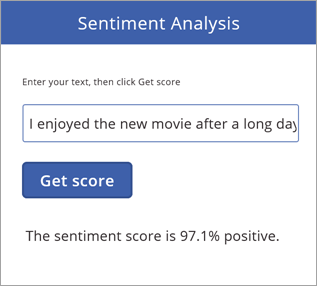
Požadavky
- Předplatné Power Apps.
- Základní zkušenosti s vytvářením aplikací v Power Apps Další informace najdete v tématu Vytvoření zcela nové aplikace.
- Vlastní konektor, který jste vytvořili v jednom z těchto témat:
Vytvořte aplikaci a přidejte vlastní konektor
První věc, kterou uděláte, je vytvoření aplikace a následné připojení k vlastnímu konektoru, který jste vytvořili v předchozím téma.
Na adrese make.powerapps.com zvolte Začít od začátku >
 (telefon) > Vytvořit tuto aplikaci.
(telefon) > Vytvořit tuto aplikaci.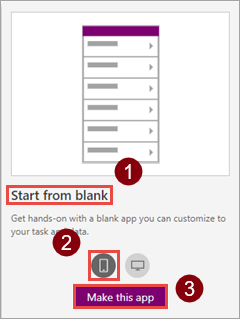
Na plátně aplikace zvolte připojit se k datům.
Na panelu Data vyberte připojení, které jste vytvořili v předchozím tématu (například „SentimentDemo“).
Aplikaci uložte s názvem
Sentiment Analysis.
Přidání ovládacích prvků do aplikace
Nyní vytvoříte uživatelské rozhraní aplikace, takže můžete zadat text, odeslat tento text do rozhraní API a získat odpověď.
Jako záhlaví přidejte ikonu obdélníku a poté přidejte štítek „Analýza mínění“.

Přidejte štítek „Zadejte text, klikněte na Získat skóre“ a přidejte ovládací prvek pro zadávání textu.
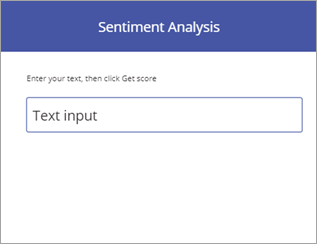
Přidejte tlačítko s textem „Získat skóre“.
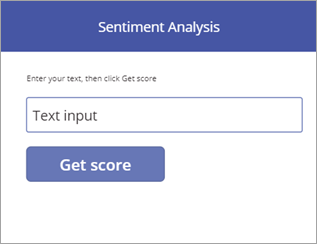
Přidejte označení „Skóre mínění je“. V další části přidáte vzorec k dokončení tohoto popisku.

Přidejte vzorce k řízení chování
Když teď máte hotové datové připojení a uživatelské rozhraní, můžete přidat vzorce Power Apps ovládající chování aplikace. Vzorce volají API přes vlastní konektor, výsledek uložte do kolekce (tabulková proměnná) a poté v aplikaci zobrazte formátovaný výsledek.
Vyberte tlačítko, které jste vytvořili, a poté nastavte vlastnost OnSelect tlačítka k názvu konektoru (včetně období).
SentimentDemo.Protože to vlastní konektor umožňuje, Power Apps vám nabídne možnost automatického dokončení názvu
DetectSentiment.Pro vlastnost OnSelect tohoto tlačítka nyní nastavte následující vzorec.
ClearCollect(sentimentCollection, SentimentDemo.DetectSentiment( {id:"1", language:"en", text:TextInput1.Text}).documents.score)Tento vzorec získá skóre sentimentu z API a uloží jej do kolekce:
Vzorec volá funkci
DetectSentimentse třemi parametry vystavenými uživatelským konektorem:id,languageatext. Určíme hodnoty pro první dvě přímo ve vzorci a získáme hodnotu proTextz ovládacího prvku pro zadávání textu (můžete také vybrat první dvě hodnoty z jiného místa v aplikaci).Funkce vrací
scorepro každý dokument, který odešlete; v našich příkladech posíláme jeden dokument najednou. Skóre se pohybuje od 0 (negativní) do 1 (pozitivní).Vzorec potom volá funkci
ClearCollectk odstranění všech existujících hodnot z kolekcesentimentCollectiona přidá hodnotu zescore.
Vyberte popisek, který jste vytvořili, a poté nastavte vlastnost popisku Text štítku podle následujícího vzorce.
"The sentiment score is " & Round(First(sentimentCollection).score, 3) * 100 & "%"Tento vzorec získá skóre mínění kolekce a naformátuje a zobrazí ho následovně:
Funkce
First()vrátí první (a v tomto případě jediný) záznam v kolekcisentimentCollecta zobrazí polescore(jediné pole) přidružené tomuto záznamu.Funkce
Round()zaokrouhlí skóre na 3 místa; zbytek vzorce formátuje výsledek jako procento a přidá některé informace pro kontext.
Otestování aplikace
Nyní spusťte dokončenou aplikaci a ujistěte se, že funguje podle očekávání.
Zvolit
 a můžete se podívat na spuštěnou aplikaci.
a můžete se podívat na spuštěnou aplikaci.Do ovládacího prvku pro zadávání textu zadejte frázi a zvolte Získat skóre. Skóre mínění by se mělo zobrazit během několika sekund.
Dokončená aplikace vypadá jako na následujícím obrázku:
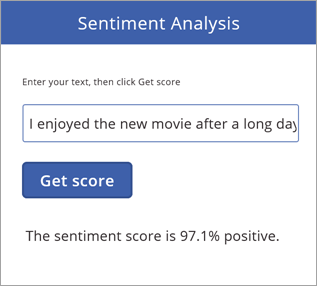
Je to jednoduchá aplikace, která ale získává účinnou funkci díky tomu, že prostřednictvím vlastního konektoru dokáže volat Cognitive Services.
Další kroky
Nasdílejte konektor v rámci vaší organizace a/nebo pro něj získejte certifikaci, aby ho mohli využívat i lidé mimo vaši organizaci:
Poskytnutí názorů
Velmi si vážíme vašich názorů na problémy s naší platformou konektorů nebo nových nápadů na funkce. Chcete-li poskytnout zpětnou vazbu, přejděte do části Odeslat problémy nebo získat pomoc s konektory a vyberte typ zpětné vazby.